نظام البطارية لمعظم بيئات سطح المكتبعلى لينكس هو بسيط جدا. سيتم إرسال رسالة إليك عندما يكون الكمبيوتر المحمول يشحن ، وعندما تكون البطارية على وشك الموت ، وعندما يتم شحن البطارية. بالنسبة إلى المستخدمين العاديين ، ربما يبدو هذا جيدًا بما يكفي. ومع ذلك ، إذا كنت ترغب في تتبع عمر بطارية الكمبيوتر المحمول وتتبع مقدار الطاقة التي تستخدمها ، فستحتاج إلى شيء أكثر قوة. تقديم شاشة مراقبة البطارية: تطبيق يستند إلى Python 3 يتيح للمستخدمين إنشاء تنبيهات مخصصة للبطارية. لاستخدام Battery Monitor ، يجب أن تقوم بتشغيل Ubuntu أو Debian أو أن تكون لديك القدرة على ترجمة الشفرة المصدرية وتشغيلها.
أوبونتو
المطور وراء أداة Battery Monitor هوتستهدف في المقام الأول أوبونتو. نظرًا لأن Ubuntu هو نظام التشغيل الأساسي لهذا البرنامج ، فلن يواجه المستخدمون أي مشكلة في تثبيته. لإنجاحه ، أولاً ، أضف أرشيف PPA.
ملاحظة: يبدو أن Ubuntu 18.04 لا يدعم بطارية Battery Monitory حتى الآن. الإصدارات السابقة ، ومع ذلك ، تعمل بشكل جيد.
sudo add-apt-repository ppa:maateen/battery-monitor
لا يعني مجرد إضافة PPA إلى النظام تثبيت "مراقب البطارية". أولاً ، يجب عليك تحديث مصادر برامج Ubuntu.
sudo apt update
تشغيل تحديث مناسب أداة عادة ما تظهر ترقيات البرمجيات لأوبونتو. الرجاء تثبيت ترقيات البرامج الجديدة ، حيث قد يحتاجها "مراقب البطارية". يمكن بسهولة تثبيت ترقيات عن طريق تشغيل ترقية ملائمة أمر.
sudo apt upgrade -y
مع تشغيل PPA وكل شيء محدّث ، فإن Battery Monitor جاهز للتثبيت. لتثبيت ، قم بتشغيل هذا الأمر:
sudo apt install battery-monitor
إذا كنت تريد إلغاء تثبيت Battery Monitor ، فقم بتشغيل:
sudo apt remove battery-monitor -y
ديبيان
يعمل Battery Monitor على دبيان ، على الرغم من أن المطور لم يقل ذلك صراحة. على وجه التحديد ، يبدو أن حزمة Ubuntu 16.04 Xenial تعمل بشكل جيد. لتثبيت Battery Monitor ، استخدم أولاً مجلد مشترك لتنزيل ملف حزمة دبيان
ملاحظة: تعمل شاشة البطارية بشكل جيد على Debian Stable. استخدام على مسؤوليتك الخاصة على غير مستقرة والاختبار.
wget https://launchpad.net/~maateen/+archive/ubuntu/battery-monitor/+files/battery-monitor_0.5.4-xenial_all.deb
استخدم ال نظام إدارة حزم دبيان التطبيق لتثبيت البطارية مراقب.
sudo dpkg -i battery-monitor_0.5.4-xenial_all.deb
باستخدام نظام إدارة حزم دبيان الأمر لتثبيت برنامج أوبونتو على دبيان هوغير محدد. في هذه الحالة ، يكون ذلك بسبب عدم حل التبعيات تلقائيًا. لحسن الحظ ، من السهل حل هذه المشكلة. لتصحيح أخطاء التبعية ، قم بتشغيل تثبيت مناسب -f أمر.
sudo apt install -f
بعد تثبيت مناسب -f انتهاء إصلاح مشاكل التبعية ؛ بطارية Monitory يجب أن تعمل بشكل جيد.
تثبيت من المصدر
إذا لم تكن مستخدم Ubuntu أو Debian ولكنك لا تزالتريد استخدام أداة "مراقبة البطارية" ، يجب عليك اللجوء إلى تجميع كل شيء من المصدر. ابدأ بتثبيت حزمة Git. تتيح لك هذه الحزمة تنزيل التعليمات البرمجية والتفاعل معها من المواقع المستندة إلى Git.
نظام التشغيل غير المدرجة؟ ابحث فقط عن أداة إدارة الحزمة الخاصة بك عن "Git" وقم بتثبيتها!
ملاحظة: لتشغيل هذا البرنامج ؛ ستحتاج إلى تثبيت ملفات التبعية الصحيحة.
- python3
- python3 غي
- libnotify ديف
- ACPI
قوس لينكس
sudo pacman -S git
فيدورا
sudo dnf install git
زحمة
sudo zypper install git
عن طريق شخص سخيف، والاستيلاء على أحدث شفرة مصدر مراقب البطارية.
git clone https://github.com/maateen/battery-monitor.git
القرص المضغوط في المجلد المصدر المستنسخة حديثا.
cd battery-monitor
في الدليل المصدر ، قم بتشغيل يصنع ترجمة مراقب البطارية.
sudo make install
عندما تنتهي عملية التجميع ، يجب أن يكون Battery Monitor جاهزًا للعمل!
باستخدام مراقب البطارية
عند تثبيت "مراقب البطارية" ، ستلاحظهناك خياران في قائمة التطبيق. على وجه التحديد ، سترى أن هناك خيار بدء تشغيل "Battery Monitor" و "Battery Monitor GUI". لبدء استخدام الأداة ، قم بتشغيل "Battery Monitor". يفتح خيار الإطلاق هذا أداة الشاشة ويقوم بتشغيلها في الخلفية.
بمجرد تشغيل Battery Monitor ، ابدأ تشغيل أداة GUI لتحرير الإعدادات.

مراقب البطارية لديه العديد من الإعدادات التييمكن للمستخدم تعديل لاستخداماتها. تبعًا للإعدادات الافتراضية ، لا يحتوي Battery Monitor إلا على إعدادي تحذير. تنطلق هذه التحذيرات عندما يحدد البرنامج أن عمر بطاريتك هو 10٪ و 30٪.
تريد المزيد من التحذيرات المتكررة؟ ابحث عن "التحذير المخصص الأول في" و "التحذير المخصص الثاني في" و "التحذير المخصص الثاني في." بجانب كل من مربعات النص هذه ، اكتب رقمًا يتوافق مع نسبة البطارية.
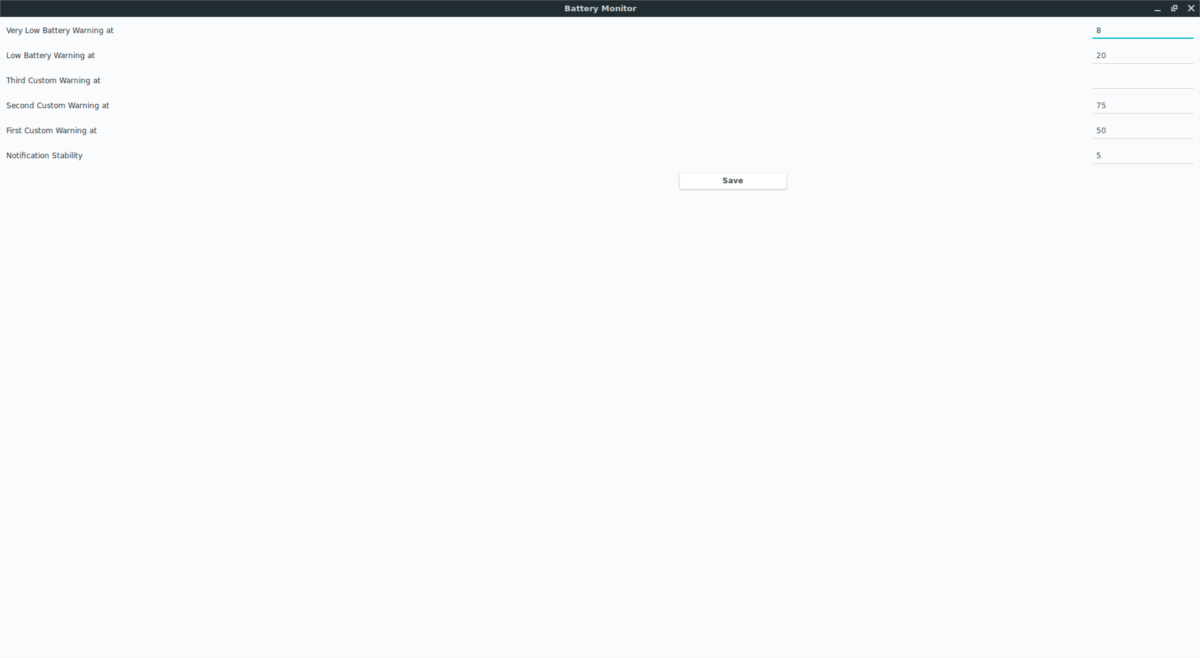
على سبيل المثال ، إذا كنت ترغب في الحصول على "مراقب البطارية" ، فأعلمك عندما يكون الكمبيوتر المحمول في منتصف الطريق تقريبًا ، اكتب "50" في إحدى فتحات الإشعارات المخصصة.
للحصول على أقصى استفادة من مراقب البطارية ، نوصي باتباع هذا الإعداد للتحذيرات المخصصة.
أولاً ، قم بتغيير "تحذير انخفاض البطارية" من 30 إلى 20. بعد ذلك ، أضف 50 كواحد من إعلامات التحذير المخصصة (بحيث ترى تحذيرًا عندما يتم استنزاف البطارية بنسبة 50٪). بعد تعيين رقم 50٪ ، أضف 75 إلى فتحة مخصصة أخرى. سيسمح هذا التغيير بمراقبة البطارية لإعلامك عند استنزاف 25٪ من الكمبيوتر المحمول.
أخيرًا ، قم بتغيير "البطارية منخفضة جدًا" من 10 إلى 8. مع هذه الإعدادات ، أنت متأكد من تحقيق أقصى استفادة من شاشة البطارية. عندما تكون راضيًا عن الإعدادات ، انقر فوق الزر "حفظ" لتطبيق التغييرات الجديدة على الفور.
إذا كنت تريد تنبيهات البطارية المخصصة على Windows ، تحقق من هذا المنشور الذي يوضح لك كيف يمكنك إنشائها بسهولة.













تعليقات